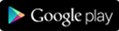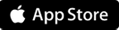Где ты?
Что нужно, чтобы всё работало
- У ребенка должны быть:
- Приложение «Яндекс — с Алисой» на телефоне.
- У взрослого:
- Приложение «Яндекс — с Алисой» на телефоне.
- Яндекс Плюс с опцией «Плюс Детям».
- Детский аккаунт в семейной группе.
Подключить
- Подключите подписку Яндекс Плюс.Примечание. 60 дней бесплатно, далее — 299 ₽ в месяц. Отменить можно в любой момент.
Если у вас уже есть подписка Яндекс Плюс, вы можете поделиться ею с тремя людьми (например, с бабушками и папой, чтобы они тоже имели доступ к карте).
- Включите опцию Плюс Детям:Примечание. Стоимость опции — 100 ₽ в месяц.
- в личном кабинете Яндекс Плюса
- или перейдя по ссылке.
Опция Плюс Детям будет доступна всем, с кем вы поделились подпиской Яндекс Плюс.
Примечание. Опция Плюс Детям нужна только взрослым, ребенку опцию подключать не надо. - Создайте детский аккаунт.
Добавить детей на карту
На телефоне взрослого откройте приложение «Яндекс — с Алисой».
- На Главном экране нажмите
 (портрет профиля).
(портрет профиля). Выберите Где ты?
Нажмите кнопку Отправить ссылку ребёнку.
Откройте ссылку на телефоне ребенка и следуйте инструкциям.
Когда закончите настройку, вернитесь к смартфону взрослого и нажмите кнопку Продолжить.
- Разрешите постоянный доступ к геолокации в настройках устройства:
Нажмите .
Примечание. Проверить, включена ли геолокация, можно в меню быстрого доступа. - Разрешите приложению «Яндекс — с Алисой» запуск в фоновом режиме:
.
- Запретите экономию заряда батареи:
- Откройте .
- Слева внизу экрана нажмите Батарея.
- Прокрутите экран вниз и нажмите Список исключений.
- Нажмите Добавить приложения.
- Выберите Яндекс.
- В правом верхнем углу нажмите Готово.
- Откройте .
- Слева внизу экрана нажмите Батарея.
- В правом верхнем углу экрана нажмите
 .
. - отключите опцию Перевод в режим сна.
- Откройте .
- Выберите Батарея.
- Нажмите Ограничения в фоновом режиме.
- Нажмите Неспящие приложения.
- В правом верхнем углу экрана нажмите
 .
. - В списке приложение выберите Яндекс.
- Нажмите Добавить.
- Откройте .
- Нажмите Запуск приложений.
- Отключите Яндекс.
- В открывшемся окне Управление вручную проверьте, что все опции — Автозапуск, Косвенный запуск и Работа в фоновом режиме — включены.
- Нажмите ОК.
- Вернитесь в .
- В правом верхнем углу экрана нажмите
 .
. - Выберите Специальный доступ.
- Нажмите Оптимизация работы батареи.
- Нажмите Запрещено и выберите вариант Все приложения.
- В списке выберите Яндекс.
- Включите опцию Запретить.
- Нажмите ОК.
- Откройте .
- Нажмите Все приложения.
- Нажмите Яндекс.
- Включите опцию Автозапуск.
- В открывшемся окне нажмите ОК.
- Нажмите Контроль активности.
- Выберите Нет ограничений.
- Откройте .
- Нажмите Яндекс.
- Включите опцию Автозапуск.
- Нажмите Режим энергосбережения.
- Включите опцию Разрешить работу приложений в фоновом режиме.
- Откройте .
- Нажмите Высокое энергопотребление в фоновом режиме.
- Включите опцию Яндекс.
- Откройте .
- Нажмите Управление энергопотреблением в фоновом режиме.
- Нажмите Яндекс.
- Включите опцию Не ограничивать энергопотребление в фоновом режиме.
SamsungAndroid 7—8Посмотрите видеоинструкцию и внесите изменения в настройки телефона:
Android 9—10Посмотрите видеоинструкцию и внесите изменения в настройки телефона:
Android 11 и вышеПосмотрите видеоинструкцию и внесите изменения в настройки телефона:
Huawei или HonorПосмотрите видеоинструкцию и внесите изменения в настройки телефона:
XiaomiПосмотрите видеоинструкцию и внесите изменения в настройки телефона:
OppoПосмотрите видеоинструкцию и внесите изменения в настройки телефона:
VivoVivo 8Посмотрите видеоинструкцию и внесите изменения в настройки телефона:
Vivo 11Посмотрите видеоинструкцию и внесите изменения в настройки телефона:
 .
.Доступ другим взрослым
- Пригласите взрослого в вашу семейную группу:
- Откройте вкладку Семья в вашем аккаунте на Яндексе.
- Нажмите Пригласить близкого.
- Отправьте приглашение одним из способов:
- Поделиться ссылкой — ссылка для вступления в семейную группу скопируется в буфер обмена. Отправьте ее любым удобным способом.
- Отправить смс или письмо, введите почту или номер телефона взрослого и нажмите Отправить.
- Взрослый, которому вы отправили приглашение, должен принять приглашение.
- Дайте доступ к карте:
- Включите Доступ к детским аккаунтам тем, кто будет отслеживать перемещения ребенка.
- Убедитесь, что у другого взрослого подключена подписка Яндекс Плюс и включена опция Плюс Детям:
- Если у него есть свой Яндекс Плюс, ему надо подключить опцию Плюс Детям.
- Если у вас есть свободное место в вашей подписке Яндекс Плюс с включенной опцией Плюс Детям, вы можете поделиться ею с вашим близким. Подпиской Яндекс Плюс можно поделиться с 3 аккаунтами.
Посмотреть детей на карте
После того, как вы настроили оба телефона (свой и ребенка), ребенок появится в Где ты?
- Откройте на вашем телефоне приложение «Яндекс — с Алисой».
- На Главном экране нажмите
 (портрет профиля).
(портрет профиля). - Выберите Где ты?
- Дети:
 или
или  , если вы добавили фотографию в профиль ребенка в семейной группе.
, если вы добавили фотографию в профиль ребенка в семейной группе.Если дети находятся в разных городах, то на входе масштаб карты будет уменьшен, чтобы все дети попали на карту. Дальше вы можете увеличивать карту.
- Ваша геолокация:
 .
. - Кнопки на карте:
 — перейти в семейную группу.
— перейти в семейную группу. — перейти в Справку.
— перейти в Справку. — увидеть свою геолокацию.
— увидеть свою геолокацию. — обновить карту.
— обновить карту. - Внизу экрана нажмите на имя ребенка.
- Смахните экран вверх, чтобы карточка открылась полностью.
- Место, где сейчас находится ребенок.
- Время последнего обновления, например
12 минут назад. Чтобы обновить, нажмите .
. - Процент заряда батарейки. Чтобы обновить, нажмите
 .
. - Чтобы контролировать, не садится ли у ребенка телефон, включите опцию Оповещать о севшей батарейке. Вам придет уведомление, когда телефон ребенка разрядится до 19%.
- Чтобы редактировать информацию о ребенке, нажмите Редактировать данные ребенка.
- Чтобы удалить телефон ребенка с карты, нажмите Удалить устройство.Примечание. Телефон ребенка будет удален с карты у всех взрослых, у кого есть к ней доступ.
Чтобы раскрыть карточку ребенка:
Что видно в карточке ребенка:
Внизу карточки ребенка находятся Настройки.
Места на карте
Добавьте на карту адреса, где бывает ребенок: школа, дом, секция и т. д. Можно добавить до 99 мест.
- Откройте вкладку Места.
- Нажмите
 .
. - Введите название и адрес.
- Выберите иконку, которая будет отображаться на карте.
- Нажмите Сохранить.
- Откройте вкладку Места.
- Нажмите карточку места.
- Смахните экран вверх, чтобы карточка открылась полностью.
- Внизу экрана выберите .
- Внесите изменения.
- Нажмите Сохранить.
- Откройте вкладку Места.
- Нажмите карточку места.
- Смахните экран вверх, чтобы карточка открылась полностью.
- Внизу экрана выберите .
- Подтвердите удаление.
Уведомления
Приложение «Яндекс — с Алисой» будет отправлять вам уведомления об изменении геолокации ребенка и о садящейся у него батарейке. Чтобы включить уведомления, разрешите их в настройках телефона и в приложении.
- Откройте настройки устройства.
- В списке установленных приложений выберите .
- Убедитесь, что Уведомления разрешены.
- Откройте настройки устройства.
- В списке выберите .
- Откройте Уведомления.
- Убедитесь, что опция Допуск уведомлений включена.
- На Главном экране нажмите
 (портрет профиля).
(портрет профиля). - Нажмите Где ты?.
- Внизу экрана нажмите имя ребенка.
- Смахните экран вверх, чтобы карточка открылась полностью.
- В разделе Настройки включите опцию Оповещать о севшей батарейке. Вам будут приходить уведомления, когда у ребенка на телефоне будет оставаться 20% заряда.
- На Главном экране нажмите
 (портрет профиля).
(портрет профиля). - Нажмите Где ты?.
- Откройте вкладку Места.
- Нажмите карточку места.
- Смахните экран вверх, чтобы карточка открылась полностью.
- Включите опции Приходит в место и Покидает место отдельно для каждого ребенка, чтобы получать уведомления.
Проблемы
- Включен ли телефон.
- Включена ли геолокация в меню быстрого доступа.
- Правильно ли настроены разрешения на телефоне ребенка.